Pro potřebu další tlačítka myši. Práce s počítačovou myší
Základy práce s myší
Pohyby myši jsou transformovány do pohybu ukazatele myši přes obrazovku zobrazení. V textových polích a editorech, kliknutí myši vede k pohybu kurzoru v poloze, kde byl propojen ukazatel myši.
Hlavní tlačítko myši Obvykle odkazují na levé tlačítko myši, další - nejvíce. Pokud jste levá, můžete nakonfigurovat myš k práci s levou rukou (v tomto případě bude hlavní tlačítko vpravo a další je vlevo).
Hlavní (obvykle vlevo) Tlačítko myši provádí tři operace:
- Kliknutí. "Zavřít" na objektu - znamená umístění ukazatele myši na objekt a potom klepněte na tlačítko a uvolněte levé tlačítko myši. Klepnutím se použije pro výběr (výběru), například pro zvýraznění ikon na ploše nebo vyberte příkazy v menu. Veškerá práce v systému Windows a aplikace jsou založeny na provedení příkazu. Klepněte na tlačítko Umožňuje vybrat objekt, který bude řešen následujícím příkazům. Držte objekt a pak je manipulovat (změnit velikost, barvu, pozici atd.) - Hlavní ideologie práce v systému Windows.
- Přetažení objektu (Drag and Drop) levým tlačítkem. Chcete-li přetáhnout objekt, umístěte na něj ukazatel myši, stiskněte levé tlačítko a bez uvolnění, přesuňte myš. Když se objekt ukáže, kde chcete přesunout, uvolněte levé tlačítko myši. Objekt se zpravidla přesune na nové místo. Kromě pohybu může být provoz přetažení prováděny také jinými akcemi, jako je kopírování. Chcete-li ovládat proces zpracování tažení, můžete stisknout a podržet tlačítko Ctrl. (Poskytuje kopírování) nebo klíč Posun. (Poskytuje pohybující se objekty v okně Badatel) nebo kombinace Ctrl + Shift. (Poskytuje vytvoření zkratek v okně složky a Badatel).
- Dvojklik. Dvojité kliknutí je rychlé po sobě jdoucí dvojitým stisknutím tlačítka Na levém tlačítku myši. Poklepáním na objekt slouží k provedení akce, která je přiřazena k objektu jako výchozí akce. Jako pravidlo je jako pravidlo jako akce, nejčastěji používaná operace je přiřazena. Například pro mnoho ikon plocha počítače Poklepejte na příkaz Spustit příkaz Otevřeno, tj. Dává uživateli možnost spustit (otevřít) aplikaci, která odpovídá ikonu plocha počítače. Obvykle poklepejte na vybraný objekt lze vyměnit stisknutím tlačítka Enter. na klávesnici.
Další (obvykle vpravo) Tlačítko myši provádí dva operace:
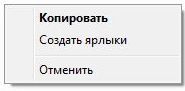
Viz také:
Populární
V software Ovládací centrum myši a klávesnice (Microsoft) Všechny tlačítka myši jsou přiřazeny výchozí příkazy. Některá tlačítka mohou být přiřazena další akce nebo zkratky v souladu s osobními preferencemi. Kromě toho můžete vypnout tato tlačítka, která lze stisknout náhodou, například tlačítko kola.
Přiřazení funkcí tlačítek pro všechny aplikace
- V seznamu pro tlačítko, které chcete přiřadit, vyberte příkaz.
Chcete-li tlačítko vypnout, vyberte příkaz Zakázat toto tlačítko.
Poznámka.
- Kliknutím na příkaz musí být přiřazen vlevo nebo vpravo. Tento příkaz může být také přiřazen dalším tlačítek.
- Nové určený knoflíky příkazy mohou pracovat nepředvídatelně v některých programech nebo hrách. Některé programy nebo hry nemusí podporovat akce uživatelů pro tlačítka.
- Myši Některé modely mají speciální tlačítka, pro kterou nelze zadanou akci změnit.
Jak změnit akce pro tlačítka v jedné konkrétní aplikaci?
Tlačítka myši lze nastavit různé akce v různých aplikacích. Například jedno tlačítko lze nastavit na zapnutí rukopisu v aplikaci PowerPoint, spuštění makra ve hře a zařazení zvětšovacího skla ve všech ostatních aplikacích.
Změňte tlačítko pro konkrétní program
- Připojení myši, která má být nakonfigurována a spusťte centrum ovládání myši a klávesnici (Microsoft).
- Vybrat Konfigurace pro konkrétní aplikaci.
- Klepněte na tlačítko Přidat nové a vyberte možnost nezbytný program.
Pokud požadovaný program není v seznamu, stiskněte tlačítko v dolní části. Přidat příručku programu a vyberte program. - V seznamu příkazů pro tlačítko klepněte na příkaz Příkaz.
Použití tlačítka s funkcí přiřazenou konkrétnímu programu
- Spusťte program a klepněte na tlačítko s novou jmenovanou akcí.
Poznámka.
Při otevírání programu pomocí příkazu Běh na jméno správce Parametry tlačítek myši pro konkrétní aplikaci nefungují. Místo toho budou pro myš použity globální příkazové parametry. Chcete-li povolit nastavení příkazu pro konkrétní aplikaci, otevřete aplikaci bez pověření správce nebo se přihlaste do systému Windows jako správce.
Někdy pro větší pohodlí při práci, je třeba konfigurovat tlačítka myši nebo naopak některé z nich zakáže.
Často, náhodou, stiskem kola může interferovat s hru nebo srazit dolů při práci s dokumentem a někdy s manipulátorem a tam jsou problémy vůbec problémy. To vše může být vyřešeno tím, že překonte gadget.
Pokud má vaše zařízení standardní sadu klíčů, jeho nastavení jsou nastavena díky "ovládacím panelu" a pokud je na něm umístěna další tlačítkaBude to jednodušší speciální program Ovládání tlačítka X-myš. Nyní podrobněji o obou možnostech.
Standardní nastavení
Chcete-li zahájit otevření nabídky Start, přejděte na panelu nástrojů, který umožňuje změnit parametry a funkce Tvůj počítač.
Dále vyberte sekci "Zařízení a zvuk", se kterou může uživatel přidat nebo mazat zařízení, dát na něj různé balíčky řidiče a zejména překonfigurovat jeho funkčnost. Jít do sekce vyberte položku "myš".
Okno se otevře s vlastnostmi gadgetu. Bude možné změnit účel tlačítek - tato funkce je určena pro ty, kteří mají přední ruku vlevo.
Stojí za zmínku, že levice jsou lepší získat manipulátory, jejichž forma je vytvořena symetricky, pak výměna bude vhodná. Je také možné upravit rychlost provádění pomocí speciálního měřítka. dvojklikkterý je někdy vystaven docela neobvyklé.
Tlačítka vlastností a volby
Pokud jdete na následující karty, můžete si přečíst s dalšími funkcemi. Takže v "značkách" se můžete změnit vzhled "Arrogie" a plně ji upravit. Některé z možností mají dokonce animaci, a kromě toho lze odstranit nebo naopak, zapnout stín z kurzoru.
"Parametry ukazatele" umožní rychlost pohybu "šipek" a bude také poskytovat několik další funkce: Zobrazte skladbu ukazatele, skryjte jej během nastaveného textu a označujete jej, když kliknete na klávesu Ctrl.
Parametry záložek Ukazatel
Na kartě "Wheel" se snadno vypořádat s rolováním stránek, takže to odpovídá touhám uživatele. Vertikální je všechny známé a to vám pomůže pohodlněji pracovat s textovými dokumenty nebo zvýšit pohodlí při hraní za hry.
Naopak horizontální posouvání, zpravidla není vůbec přítomno. Nejčastěji platí při prohlížení webových stránek na internetu, jejichž velikost není vždy srovnatelná s rozšířením uživatele.
Karta na kartu
V "Zařízení" jsou uvedeny všechny dostupné informace o připojených gadgetech. Sekce obsahuje zprávu o jejich stavu, ovladače, které se používají, stejně jako některá referenční data.
Kromě této metody proveďte své úpravy práce gadgetu, je zde také další, také počínaje přechodem na "Ovládací panel". Vyberu si v něm " Speciální schopnosti"A po" Změna nastavení myši ".
Oddíl Speciální funkce
V otevřené okno Zvýrazňujeme sadu nejpopulminálnějších nastavení, mezi nimiž se jednotlivé bloky vztahují k barvě, velikosti a odstínu kurzoru. Je také dovoleno umožnit ovládání klávesnice z klávesnice a aktivace okna, když se kurzor vznáší.
Karta usnadňuje práci s myší
Tyto informace pomohou v případě, že manipulátor nepokládá další tlačítka, její instalace v tomto případě je poskytována servisním střediskem společnosti Microsoft. Pokud je však váš gadget výrazně odlišný od ostatních, pak nemůžete udělat jednoduchou analýzu vlastností.
Další tlačítka
Operační systém Windows neumožňuje konfigurovat multifunkční manipulátor pod chutí. Pokud váš přístroj obsahuje pět nebo šest tlačítek, použijte je samozřejmě, je to možné, ale pouze ty funkce, které jsou napsány ve výchozím nastavení, budou zakotveny. V případě OS od společnosti Microsoft se jedná o kliknutí vpravo a levá tlačítka, rolování kolečkem a škálováním.
Existuje mnoho způsobů, jak překonfigurovat myš, z nichž jeden je instalace ovladačů. Tato volba je však použitelná pouze pro populární výrobce, jejichž instalace pod různé vybavení Můžete snadno najít na internetu. Mezi takové společnosti "Logitech", "Genius", "Razer", ale co dělat, když manipulátor koupil, nenosí logo značky a najít ovladače pod ním - úkol není jednoduchý? A i když je to značka, ne každý chce mít paměť počítače podle jeho nastavení.
V tomto případě program přijde na záchranu Tlačítko X-myši Ovládání, vážení pouze 4 MB. Rychlá instalace a jednoduchost umožní během několika minut pomocí programu, překonfigurovat gadget pro sebe. Stojí za to otevřít menu parametrů a vybrat akci na každé tlačítko, které chcete provést.
Poznámka: Ruský jazyk je podporován, ale pro jeho instalaci by měl být příslušný soubor z oficiálního místa stažen jako doplněk.
Funkce X-Mouse Control Control
Výrazný znak ovládání tlačítka X-myši je přítomnost vrstev. Zpočátku existují pouze dva z nich, ale uživatel může kdykoliv učinit jejich číslo více než více. Potřeba je udržovat konkrétní typ a používat je ve správném okamžiku. Takže pomocí vrstev, po jejich přípravě, můžete snadno pracovat na internetu a po přepnutí na design textové dokumenty Nebo jděte do hry vůbec.
Stojí to pouze k označení horkých klíčů ke změně vrstev a kdykoliv budou k dispozici pro použití. Pokud jde o nedávné verze softwarový produktPak se tam tento přechod vyskytuje automaticky.
Pro nejoblíbenější a populární programové funkce lze nalézt:
- kopírování, vložení a řezání;
- správa aplikací systémy Windows.;
- práce s médii: Zapnutí a vypnutí zvuku, pauze, převíjení a více;
- vytvoření obrazovky obrazovky nebo kopírování do schránky jiných dat;
- aktualizace webové stránky, vytváření nové, vrátit zpět / vpřed a dokonce otevírací záložky;
- běh, zastavení a nahrávání videa;
- změna nastavení ve hrách;
- ukládání štítků a ikon desktopů.
Plody aplikace zahrnují jeho schopnost pracovat slučitelná se všemi operační systémy, stejně jako vhodné rozhraní a samozřejmě obrovský soubor funkcí.
Kliknutí myši se počítá pro analogy - nástroj s téměř stejným množstvím funkcí, stejně jako auto-clicker - aplikace, která umožňuje nahrávat akce manipulátoru a po jejich přehrávání. Nepostradatelné pro konstantní rutinní práci, která vyžaduje monotónní identické akce. Textová položka z klávesnice také emuluje a může dokonce vytvořit poklepaný kurzor v různých oblastech obrazovky současně.
Pod ním byla vyvinuta pomocí myšího rekordéru pro, který také automatizuje záznam pohybu a stisknutí, ale zachovává data získaná do makra, což umožňuje opakovaně používat tuto technologii.
Počítačová myš (Myš, myš) - mechanický manipulátor, který převádí pohyby myši, se kterým můžeme ovládat akce v počítači (vložte kurzor myši v požadovaném místě, posuňte stránku, otevřete složky, programy, kreslit. . a mnohem víc). Řídíme myš v letadle tím, že předáváním informací do počítače. První počítačová myš se objevila v roce 1968 a od té doby se samozřejmě změnila, i když zásada zůstala stejná.
Tlačítka - hlavní ovládací prvky myši, které slouží k provedení hlavních manipulací: Vyberte objekt (stiskněte), aktivní pohyb (tj. Pohybující se stisknutím tlačítka, pro kreslení nebo notaci začátku a konce segmentu na obrazovce, který může Buďte interpretován jako obdélník diagonální, průměr kruhu, zdroj a koncový bod při pohybu objektu, výběr textu atd.).
První věc, kterou se musíte naučit, je správně kliknout na tlačítko myši. Existují pouze dva typy "krevety". Rychle single Click. a dvakrát klikněte. V prvním případě (jedním kliknutím), můžete vybrat požadovaný objekt, ke kterému zadáte kurzor myši nebo aktivujete nabídku.
Poklepání slouží k otevření dokumentu nebo spuštění požadovaného programu.
V notebookech, zpravidla, místo myši lze použít touchpad. které budeme mluvit v další lekci.
Myš má jednu nebo více tlačítek, kola, joysticky, jejichž působení je obvykle spojena s aktuální polohou kurzoru. Existují také hodiny, kalkulačky, telefonní čísla v některých modelech myší. Ale budeme zvažovat pouze obyčejnou myš, která má tlačítka a kola. O nich a mluvit.
Jak pracovat myš
Levé tlačítko myši
To je považováno za hlavní věc, jak ji používají nejvíce. Že může:
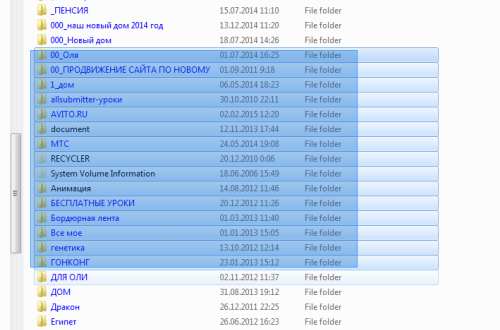
Tlačítko myši
lis klikněte pravým tlačítkem myši Zobrazí se myš na libovolném objektu kontextová nabídkave kterém si můžete vybrat jakoukoliv akci. Řekněte, na stejné desktopu, pokud si vezmete myš na ikonu a klepněte na tlačítko pravé myši Zobrazí se toto menu:
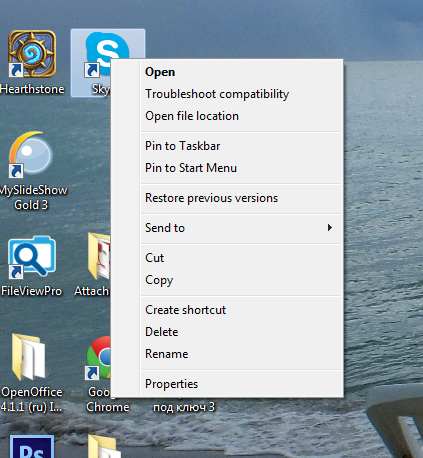
Kolečko myši
Proč potřebujete kola myši? S tímto kolečkem můžete procházet dokumentem nebo stránkou, upravit zvuk a mnohem více, v závislosti na tom, který program aktuálně pracujete.
V zásadě lze změnit funkce tlačítek. Chcete-li to provést, přejděte na "Ovládací panel" ( Start -\u003e Ovládací panel). Otočte se do sekce Zvuk a vybaveníDále v sekci Myš: Změna nastavení klíčů.
Výhody a nevýhody myši
Důstojnost:
- Vysoce nízká cena (ve srovnání s jinými zařízeními jako dotykové obrazovky);
- Myš je vhodná pro dlouhodobou práci. V prvních letech multimediální filmaři milovali zobrazující počítače "budoucnosti" s dotkovým rozhraním, ale takový způsob vstupu je docela únavný, protože ruce musí udržet hmotnost;
- Vysoká přesnost polohování kurzoru. Myš (s výjimkou některých "neúspěšných" modelů) se snadno dostanete do požadované obrazovky pixelů;
- Myš umožňuje mnoho různých manipulací - dvojité a trojité kliknutí, přetahování, gesty, stisknutím jednoho tlačítka při přetažení jiného, \u200b\u200batd. Proto, v jedné ruce se můžete soustředit velký počet Ovládací prvky - Multicop myši vám umožní řídit, například prohlížeč vůbec bez přilákání klávesnice.
nevýhody
- Odhadované nebezpečí syndromu kanálu vazeb;
- Pro práci je vyžadován hladký hladký povrch dostatečných velikostí (s výjimkou gyroskopických myší);
- Nestabilita vibrací. Z tohoto důvodu se myš prakticky nepoužívá ve vojenských zařízeních. Trackball vyžaduje méně místa pro práci a nevyžaduje pohybu ruky, nemůže být ztracena, má větší odolnost vůči vnějším vlivům, spolehlivějším.
Způsoby myši
Hráči odlišují tři hlavní způsoby myši.
- Prsty. Prsty leží na tlačítkách, nejlepší část Palm spočívá na "patě" myši. Spodní část Palm - na stole. Výhoda - přesné pohyby myši.
- Dráp. Prsty jsou ohnuté a spočívají v tlačítkách pouze s tipy. "Paty" myší ve středu dlaně. Výhodou je pohodlí kliknutí.
- Dlaň. Celá dlaň leží na myši, "paty" myši, jako v drápu, spočívá na středu dlaně. Grip je upravenější pro stisklé pohyby střelců.
Kancelářské myši (s výjimkou malých myší pro notebooky) jsou obvykle vhodné pro všechny typy uchopení. Myši hráčů jsou obvykle optimalizovány pro jednu nebo jinou přilnavost - proto při nákupu drahé myši se doporučuje "zkusit" myš pod vlastním způsobem uchopení.
Jaké jsou myši pro počítače
V éře, kdy byly počítače obrovské železné boxy, a monitory překročily samotnou velikost a hmotnost těchto počítačů, myši měly míč, který byl neustále špinavý, zpomalil a v některých případech právě vypadl a ztratil.
Ale na směně míčová myš Brzy jejich optické jehličnany přišly. Zástupci tohoto nového druhu nejsou žádné kovové koule. Místo použití miniaturní kamera. Optické myši se stávají snazší, manévrování, pohodlnější, univerzální a dokonale fungují na jakémkoliv povrchu.
Ale pokrok nestačil na místě a laser Mys se objevil velmi brzy na trhu, ve kterém je fotoaparát nahrazen laserem a myš se dokonale pohybuje, i když pracujete na skleněném stole nebo na složitém povrchu. Laserové myši Liší se v méně spotřebě energie, ale jejich náklady mírně překračují své optické prekurzory.
Myš a design se rozlišují. Kdy se rozvíjet ve funkčnosti, zdá se, že je dále nikam, výrobci začali být sofistikovaní v kráse. Ergonomické myši se objevily, vhodné jen ručně, myši s jinou texturou, myší s mulskými nebo monophonickými podsvícenými, rozdílné barvyrůzných velikostí.
Dětské tajemství ve formě různých zvířat si zaslouží zvláštní pozornost: výstruk, králíčky, medvědí. Ale obvykle nejsou příliš dobrá kvalitaprotože jsou určeny pro děti a nepotřebují žádné další funkce, Druh dvojitého kliknutí s jedním tlačítkem nebo režimy rychlosti ...
Co si vybrat myš?
V současné době jsou všechny modely myší primárně rozděleny do náčiní a bezdrátové připojení. Pokud nechcete přemýšlet o periodické výměně výživových prvků a použijte speciální počítačovou tabulku, budete plně vyhovovat verzi s drátem. Pokud si zakoupíte myš pro notebook nebo jednoduše nemá rád vodiče, pak budete samozřejmě vhodnější pro bezdrátovou volbu. Mnozí to věří bezdrátové myši Dostáváme se přesně v důsledku nespolehlivosti rádiových signálů, ale to je kdyby to bylo kdysi pravdivé, pak v minulosti. Dnes všichni myši pracují stabilně za předpokladu, že nejlevnější myší od neznámých výrobců. Mimochodem, pokud hledáte zařízení pro notebook, měli byste věnovat pozornost myším speciálně vyrobeným pro takové účely. Obvykle jsou menší a kabelové možnosti vám umožní otočit drát do speciálního "šnečí" pro pohodlí dopravy.
Mimochodem, pro hráče bude nejvíce ideální volba kabelová myšVzhledem k tomu, že rychlost akcí a blesknou reakcí na akce myši herní počítačová myš A4TECH X7 je primárně ve hrách, kde se akcie sekund rozhodnou všechno. Bezdrátové myši jsou navíc mnohem těžší hmotnost než kabelová, vzhledem k bateriím instalovaných v nich, a to přirozeně vede k tomu, že ruční pneumatiky z dlouhé práce. Bezdrátové počítačové mouse mají však nespornou výhodu přes kabelové - to je nedostatek vodičů a větší svobodu akce pro uživatele. Koneckonců, to může být použito ve vzdálenosti několika metrů od počítače, což je v některých situacích velmi důležitá.
Prvky napájení (baterií) v bezdrátové počítačové myši lze znovu nabít různými způsoby: pomocí speciální nabíječka (Pro dobíjení jemných baterií) nebo instalaci do speciální "zásuvky" základny (pokud jste takovou možnost získali počítačová myš se základnou). A zapojené a. bezdrátové možnosti Dnes jsou spojeny především prostřednictvím USB portu, a někdy jsou navíc vybaveny adaptéry pro PS / 2.
Optická nebo laserová počítačová myš - co je lepší?
Další důležitý bod. Existují dva hlavní typy myší. Optický a laser. Ne, samozřejmě, tam je stále mechanická (míč), ale potřebují jít do nejbližšího muzea pro ně, takže o nich nebudeme mluvit. Laserová počítačová myš myši jsou velmi spolehlivé, protože nemají pohybující se prvky. Místo toho se použije optoelektronický senzor, sestávající z LED vyzařující světelný signál na povrch, na kterém je myš umístěna a odražené signální přijímač, který vypočítá polohu a pohybuje myší a poté přenáší data kurzoru, aby ji přesunuly obrazovky monitoru. Optické myši pracují téměř na jakýchkoliv plochách, s výjimkou skla a zrcadla.
To platí pro laserové modely. Důležitý parametr optické myši Je to citlivost a svolení. To je měřeno, jako pravidlo, v bodech na palec a čím větší je hodnota, tím přesně myš. Například citlivost moderních optických myší je v rozmezí od 400 do 4000 dpi (DPI). Dnes, téměř kdekoli optická myš Přesností může uspokojit jakýkoli běžný uživatel.
Laserová myš na principu akce se neliší od optického, ale díky použití laseru se zvyšuje jeho přesnost. Takové modely jsou skvělé pro ty, kteří se zabývají počítačovou grafikou, kreslí na počítači a samozřejmě hráči. Pokud jde o druhé, existují také speciální myši s dalšími klíči, které mohou být často naladěny na jejich potřeby, což je neuvěřitelně pohodlné ve hrách, zejména ve střelcích, kde se všechny sekundy rozhodnou. Je důležité, aby v mnoha modelech počítačové myši Existuje možnost změny povolení jednoduchým stisknutím odpovídajícího tlačítka na jeho balení. Tím je snadné vybrat pohodlnou rychlost pohybu kurzoru na obrazovce monitoru.
Na rozdíl od optických, laserových počítačových myší mohou pracovat naprosto na jakékoliv povrchy, a to i na sklo, leštěné a lakované. Perfektní volba zde bude laserová myš Razer Imperátor, který také také řeší hodnotu 5600 dpi.
Na závěr, o něco o výrobci. Tradičně jsou považovány za vynikající myši z těchto firem jako Logitech, Microsoft. Docela slušné charakteristiky produktů A4tech. A hráči budou určitě spokojeni s produkty Razer. Kvalita však bude muset zaplatit trochu.
Ve slově, vyberte počítačovou myš individuálně pro sebe, oceňování všeho "pro" a "proti". Nákup, neváhejte se snažit na její ruku a tím lépe a výhodnější pro to bude ležet, tím pohodlnější a pohodlnější budete pracovat s ním.
Neobvyklé myši
Nafukovací počítačová myš
Zdálo by se, že takový malý gadget jako počítačová myš, může to být kompaktnější? Možná to dopadne. Jako designéři, vynálezci jsou jediný na světě nafukovací myš Jelly klikněte. Veškerou potřebnou elektroniku skrytou do pružného těla a samotný manipulátor je vyroben z měkkého silikonu. V klidu se myš podobá hustému polyethylenovému sáčku a prakticky se neuskutečňuje v sáčku. Práce, želé klikněte, prostě musíte nafouknout jako letecká míč.

Flexibilní myši počítače
V Microsoft Corporation byla vynalezena neobvyklá myš. Jejich koncept se nazývá Le Arc Dotyková myš a je vyhlášen jako kompaktní a flexibilní manipulátor s touchpadem. Tato myš může být odvážně ohnout, nastavit vhodnou výšku tak, aby byla ruka vhodná a nenarušila bolest zápěstí. A zmíněno touchpad. Nahrazuje tradiční kolo a stejný režim, který lze konfigurovat na jakoukoliv akci. Volitelně může být dvojitým kliknutím, otevřete odkaz na kartě Nová nebo automatické otevření nového okna.

Zakřivená myš pro počítač
Práce s notebookem mimo dům nebo kancelář, to je často nutné odjet myš v žádném případě hladké horizontální letadla, ale pro to, co bude mít. Jako "to, co bude muset" vypadat, hlavně vlastní nohu nebo loketní opěrku křesla. Pouzdro inovativního myši by proto mělo být konkávní / zakřivené, přizpůsobení ji pro takové nestandardní povrchy. Tato myšlenka je založena na vývoji obloukové myši konceptu, původní počítačové myši od korejských návrhářů.









